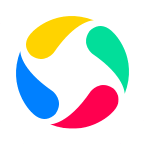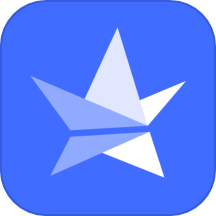Windows11快速指南:轻松启用扫描与传真功能
作者:佚名 来源:未知 时间:2024-11-23

在数字化办公日益盛行的今天,扫描和传真功能依然是很多企业和个人用户不可或缺的工具。尤其是当你需要快速将纸质文件转化为电子文档,或者需要将文件远程传输给合作伙伴时,扫描器和传真功能就显得尤为重要。而Windows11作为微软最新的操作系统,虽然在界面和功能上进行了很多优化和升级,但对于一些新手用户来说,如何快速找到并打开扫描器和传真功能可能还是个难题。今天,我们就来详细介绍一下在Windows11下如何轻松打开扫描器和传真功能,让你的工作效率倍增!

一、了解Windows11的“打印机与扫描仪”设置
在Windows11中,扫描器和传真功能通常是通过“打印机与扫描仪”设置来进行管理的。因此,要找到并打开扫描器和传真功能,我们首先需要进入这一设置界面。

1. 打开“设置”应用:
点击屏幕左下角的“开始”按钮,然后在弹出的菜单中找到并点击“设置”图标。你也可以通过快捷键“Win + I”快速打开“设置”应用。
2. 进入“蓝牙和其他设备”页面:
在“设置”应用中,找到并点击左侧的“蓝牙和其他设备”选项。
3. 选择“打印机和扫描仪”:
在“蓝牙和其他设备”页面中,找到右侧的“打印机和扫描仪”部分,并点击进入。
二、添加并管理扫描器设备
在进入“打印机和扫描仪”设置页面后,你会看到当前系统中已连接的打印机和扫描器设备列表。如果你的扫描器已经正确连接到电脑并安装了驱动程序,它应该会显示在这个列表中。
1. 添加扫描器:
如果你的扫描器没有显示在列表中,可以点击“添加设备”按钮,系统会自动搜索并列出可用的设备。找到你的扫描器后,点击它并按照提示完成添加过程。
2. 管理扫描器:
对于已经添加的扫描器,你可以点击其名称进入详细管理页面。在这里,你可以查看扫描器的状态、进行设备测试以及配置扫描参数等。
三、打开扫描功能
在“打印机和扫描仪”设置页面中,找到你要使用的扫描器设备,并点击其名称。进入详细管理页面后,你会看到一个名为“扫描文档或图片”的按钮(在某些版本中可能显示为“打开扫描器”)。点击这个按钮,系统就会启动扫描器应用程序,你就可以开始扫描工作了。
1. 选择扫描类型:
在扫描器应用程序中,你可以选择扫描为文档(如PDF)或图片(如JPEG、PNG等)。根据需要选择相应的扫描类型。
2. 配置扫描参数:
你还可以根据需要配置扫描参数,如分辨率、颜色模式、纸张大小等。这些参数的设置将直接影响扫描结果的质量和清晰度。
3. 开始扫描:
配置好参数后,点击“扫描”按钮,扫描器就会开始工作。扫描完成后,你可以在指定的位置找到扫描得到的文件。
四、使用Windows传真和扫描应用
除了通过“打印机与扫描仪”设置来打开扫描功能外,Windows11还提供了一个名为“Windows传真和扫描”的应用程序,它集成了扫描和传真功能,让用户可以更加方便地进行相关操作。
1. 打开“Windows传真和扫描”应用:
你可以通过开始菜单搜索“传真和扫描”来找到并打开这个应用程序。在某些版本的Windows11中,你可能需要先点击“所有应用”才能看到它。
2. 配置扫描器:
在“Windows传真和扫描”应用中,你需要先配置扫描器。点击左侧的“新扫描”按钮,系统会列出可用的扫描器设备。选择你要使用的扫描器并点击“确定”。
3. 设置扫描参数:
接下来,你需要设置扫描参数。包括扫描类型(文档或图片)、颜色模式、分辨率等。同样地,这些参数的设置将直接影响扫描结果的质量。
4. 执行扫描操作:
配置好参数后,点击“扫描”按钮开始扫描。扫描完成后,你可以在应用程序中查看和保存扫描得到的文件。
五、利用第三方软件实现更多功能
虽然Windows11自带的扫描和传真功能已经足够强大,但对于一些有特殊需求的用户来说,他们可能还需要更多的功能和灵活性。这时,可以考虑使用第三方扫描软件来实现这些需求。
1. 选择合适的第三方软件:
市面上有很多优秀的第三方扫描软件可供选择,如Adobe Acrobat DC、ABBYY FineReader等。这些软件不仅提供了强大的扫描功能,还支持OCR(光学字符识别)技术,可以将扫描得到的图片转换为可编辑的文本。
2. 安装并配置软件:
下载并安装你选择的第三方软件后,按照提示进行配置和设置。通常包括选择扫描器设备、设置扫描参数以及配置输出格式等。
3. 开始使用:
配置完成后,你就可以开始使用第三方软件进行扫描和传真操作了。这些软件通常提供了更加丰富的功能和选项,可以满足不同用户的需求。
六、总结
通过以上介绍,相信你已经掌握了在Windows11下如何快速打开扫描器和传真功能的方法。无论是通过“打印机与扫描仪”设置还是使用“Windows传真和扫描”应用程序,都可以轻松实现扫描和传真操作。同时,对于那些有特殊需求的用户来说,第三方扫描软件也是一个不错的选择。希望这篇文章能够帮助你更好地利用Windows11的扫描和传真功能,提高工作效率!
- 上一篇: 张兰被逐出俏江南的背后原因
- 下一篇: 如何删除贪婪洞窟H5账号或数据